„Windows“ skaičiuoklė trūksta arba išnyko?
Jūs tikriausiai skaitote šį straipsnį, jei ketinate rasti savo „Windows“ įrenginio skaičiuoklę, kad atliktumėte svarbų skaičiavimą, bet po truputį ieškos supratote, kad trūksta skaičiuoklės programos!
Gana keista, tiesa? Na tai gali įvykti dėl daugelio priežasčių, bet iš esmės jūsų skaičiuoklė dingo! Jei neseniai įdiegėte „Windows XP“ paslaugų paketą, pvz., SP2 arba SP3, tai gali būti kaltininkas. Jei atnaujinote iš „Windows 7“ arba „Windows 8“ į „Windows 10“, tai taip pat gali būti priežastis.
Bet kuriuo atveju, čia yra keletas būdų, kaip galite gauti savo skaičiuoklį Windows XP ir naujesnėse versijose.
1 būdas - iš naujo įdiegti skaičiuoklę („Windows XP“)
Pirmasis metodas yra gana paprastas, kol turite „Windows“ kompaktinį diską. Paleiskite ją į diskų įrenginį ir eikite į valdymo skydelį. Dabar eikite į Pridėti / šalinti programas, spustelėkite Pridėti / šalinti „Windows“ komponentai.
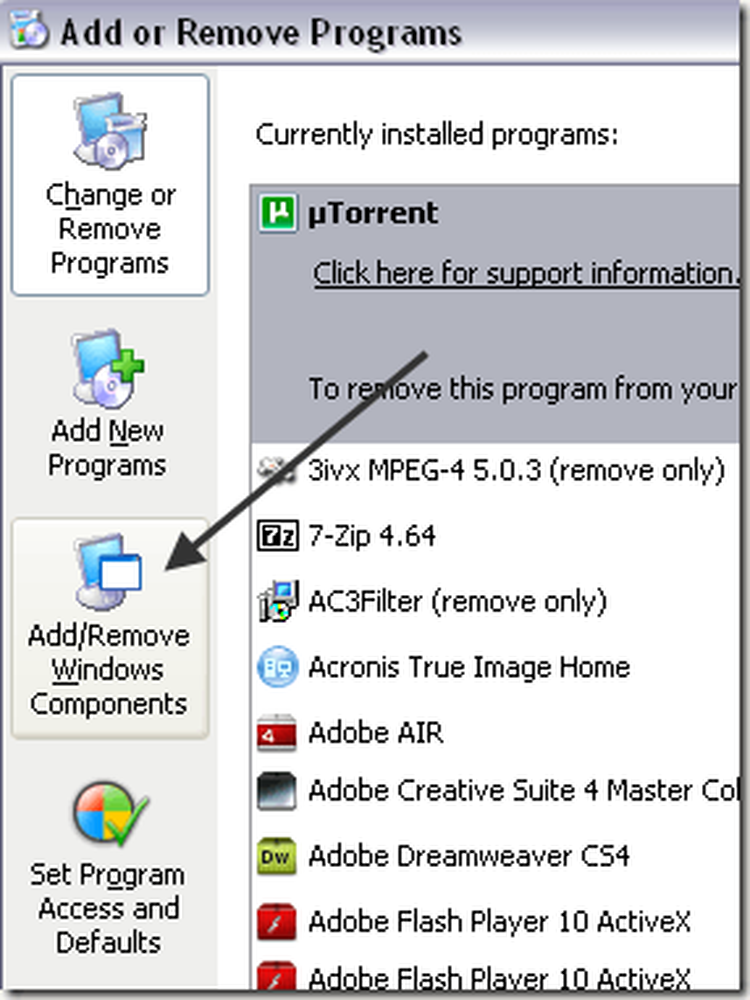
Spustelėkite Priedai ir komunalinės paslaugos tada spustelėkite Išsami informacija mygtukas žemiau:
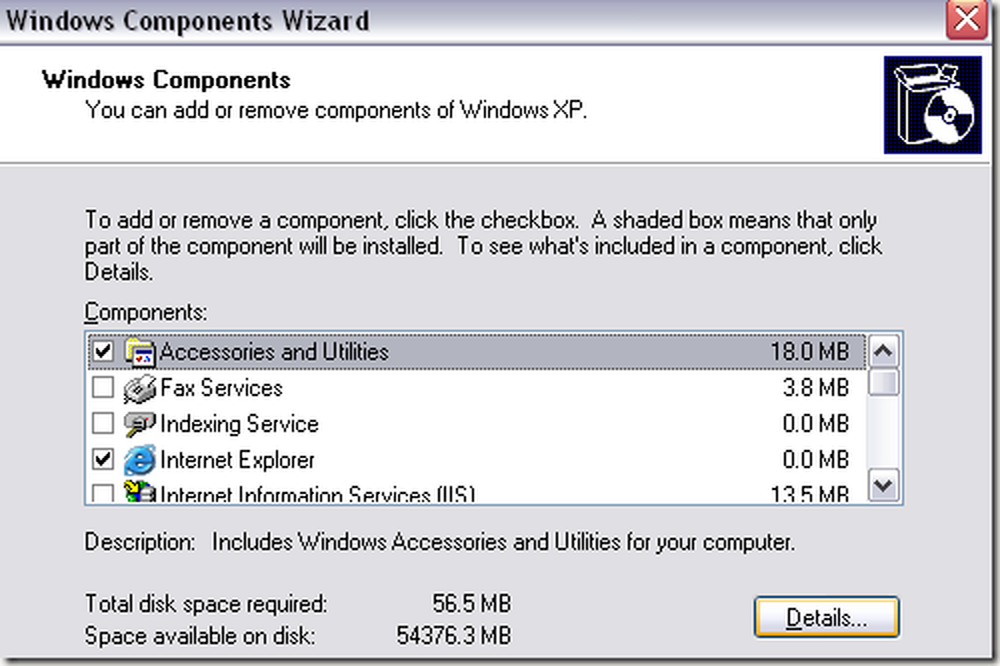
Dabar spustelėkite Priedai ir spustelėkite Išsami informacija mygtuką dar kartą. Dabar patikrinkite, ar yra Skaičiuoklė dėžė.
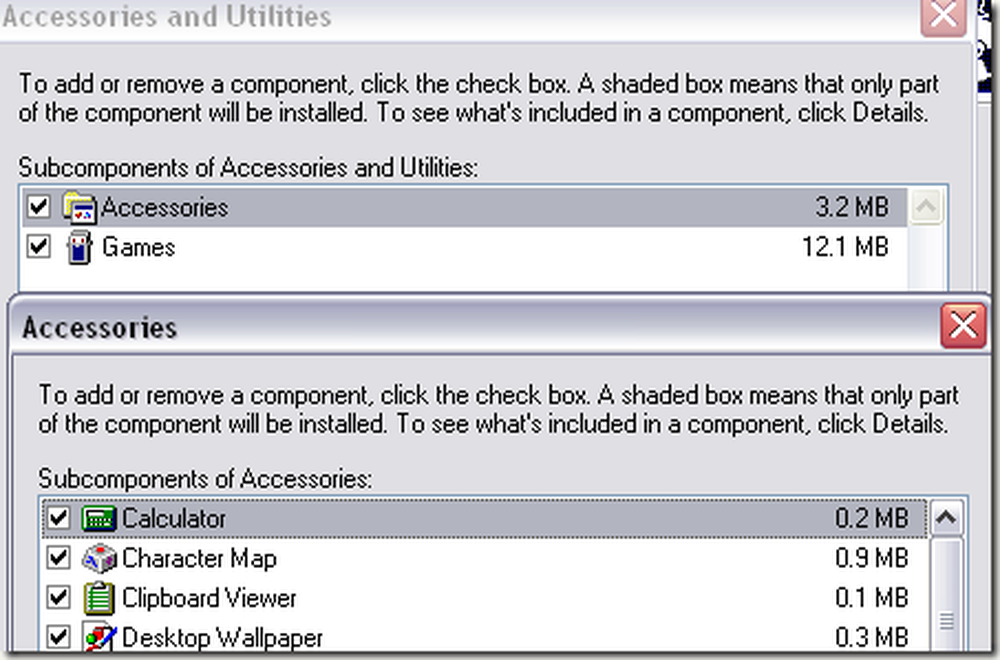
Dabar spustelėkite Gerai visai atgal ir XP eis į priekį ir iš naujo įdiegs skaičiuoklę! Jei negalite gauti „Windows XP“ diskų, bandykite antrąjį metodą.
2 metodas - kopijuoti „Calc.exe“ (visos „Windows“ versijos)
Antrasis būdas gauti skaičiuoklį atgal ir greičiausiai paprastesnis būdas yra tiesiog nukopijuoti calc.exe failą iš kito kompiuterio į savo C: „Windows“ sistema32 aplanką. Taip pat nukopijuokite calc.chm į c: „Windows“ pagalba.
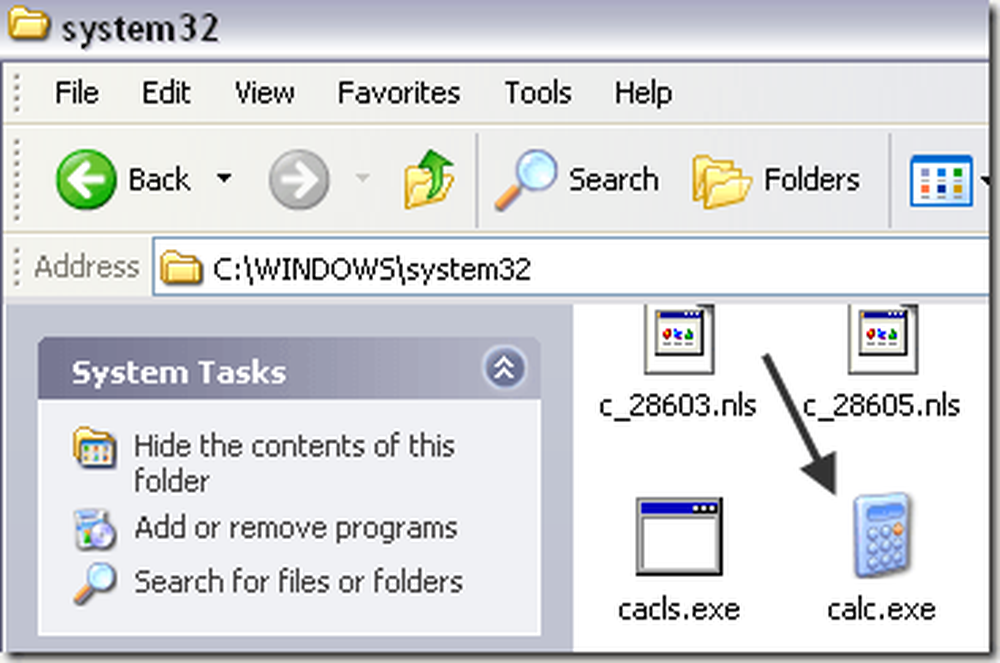
Akivaizdu, kad abu šie failai yra abiejuose kataloguose kitame kompiuteryje, kuriame veikia skaičiuoklė. Po to galite tiesiog sukurti nuorodą į „Calc.exe“ failą savo meniu Pradėti arba kur tik norite. Jei nerandate CHM failo, nesijaudinkite, kad jums tikrai reikia EXE failo.
Jei gaunate klaidos pranešimą, kai bandote kopijuoti į System32 katalogą, turite įsitikinti, kad atidarote „Windows Explorer“ kaip administratorių.
Norėdami tai padaryti, spustelėkite Pradėti, įveskite Explorer ir tada dešiniuoju pelės mygtuku spustelėkite „Windows Explorer“ ir pasirinkite Paleiskite kaip administratorius. „Windows 10“ dešiniuoju pelės mygtuku spustelėkite „Explorer“ (paleisti komandą) parinktis.
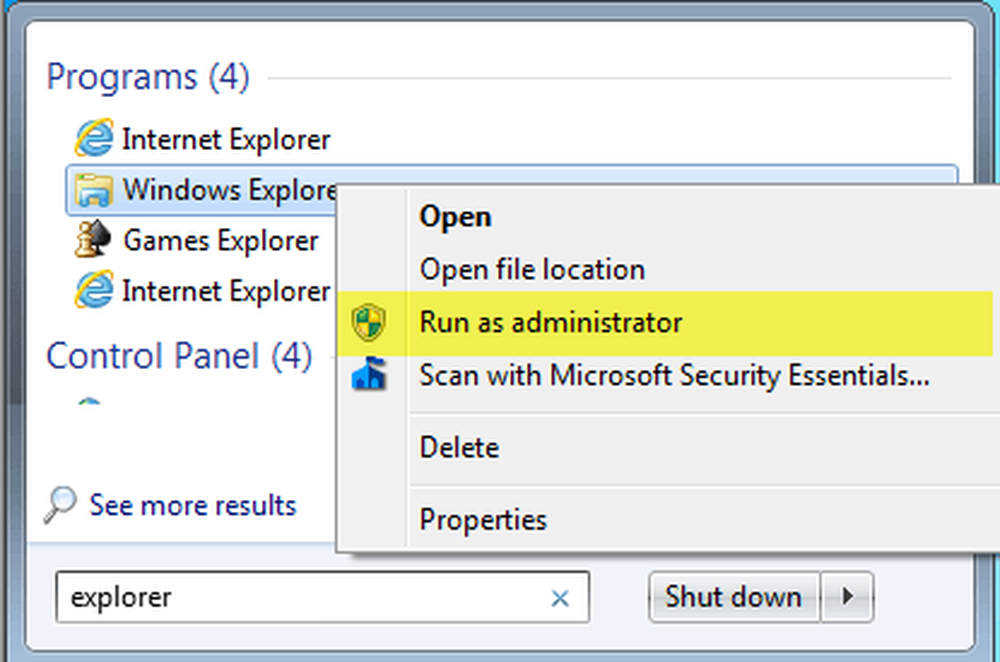
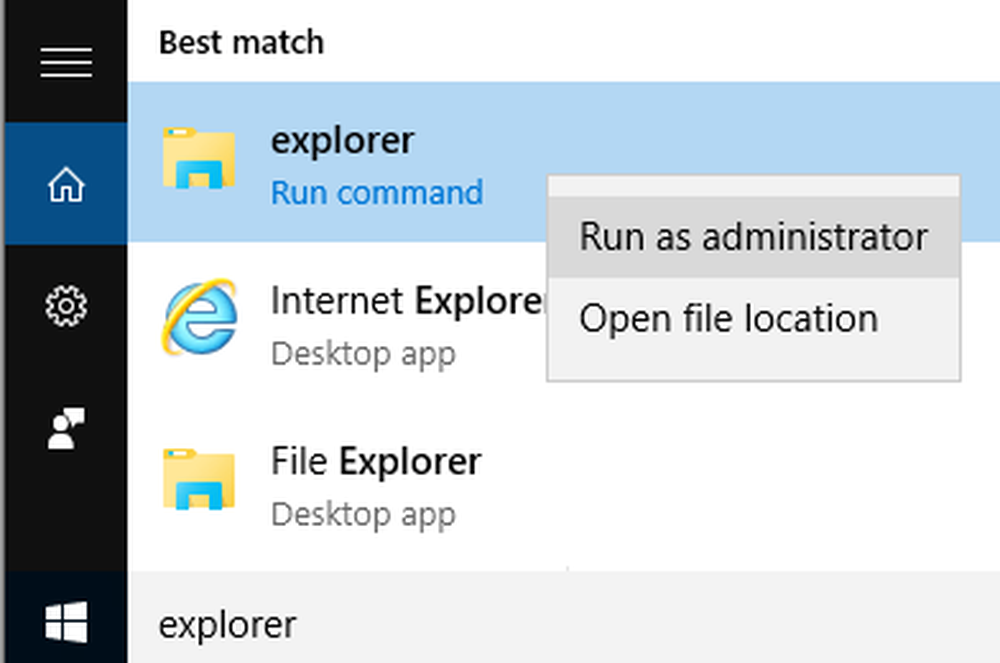
Turėdami administratoriaus teisių naršyklės langą, dabar turėtumėte turėti galimybę kopijuoti ir įklijuoti calc.exe failą į System32 katalogą.
3 metodas. Atsisiųsti skaičiuoklę iš „Microsoft“
Jei dėl kokių nors priežasčių negalite gauti skaičiuotuvo, veikiančio jūsų sistemoje, tiesiog atsisiųskite ją iš „Microsoft“ (dabar jis galimas tik iš CNET). Tai veikia visose „Windows“ versijose.
http://download.cnet.com/Microsoft-Calculator-Plus/3000-2053_4-10628441.html
Kai ją atsisiunčiate ir įdiegsite, tikriausiai bus sukrėstas siaubingas vartotojo sąsaja, kuri yra nustatyta pagal nutylėjimą. Tai violetinė ir turi ovalo formos mygtukus ir atrodo baisi.
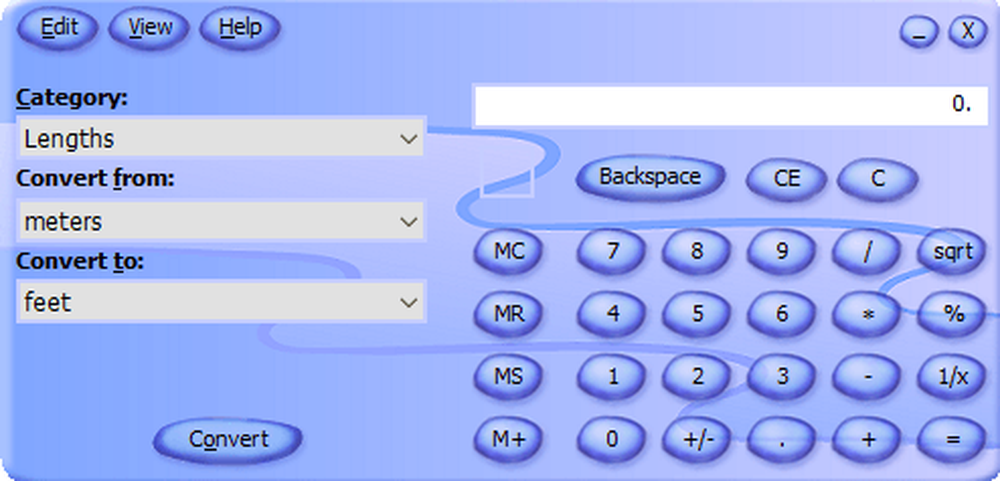
Laimei, galite spustelėti Žiūrėti tada pasirinkite Klasikinis vaizdas gauti normalią skaičiuoklės versiją. Jei jums nepatinka „Calculator“ programa, kurioje yra „Windows 8“ ir „Windows 10“, galite visada atsisiųsti šią versiją ir naudoti ją.

Taip pat galite spustelėti Žiūrėti ir pasirinkite Standartinis pašalinti konversijos parinktis kairėje ir tiesiog turite seną standartinį skaičiuoklį.
„Windows 10“ skaičiuoklės programa jau turi būti įdiegta pagal numatytuosius nustatymus. Jei ne, galite atsisiųsti skaičiuoklės programą iš „Microsoft“ parduotuvės.
4 metodas - naudoti CD ir SFC
Jei turite „Windows XP“ kompaktinį diską, taip pat galite pabandyti iškviesti kompaktinį diską ir paleisti šias dvi komandas, kur X yra jūsų CD / DVD įrenginio raidė.
išplėsti -r X: I386 Calc.ex_ c: langai system32 expand -r X: I386 Calc.ch_ c: langai
Jei nenaudojate „Windows XP“, galite pabandyti paleisti sistemos failų tikrintuvą (SFC), kuris yra integruota komanda, kuri tikrina visus sistemos failus, kad įsitikintų, jog jie egzistuoja ir nėra sugadinti. Galite perskaityti mano ankstesnį pranešimą apie tai, kaip naudoti „SFC“ komandą „Windows“. Jei turite klausimų, galite komentuoti. Mėgautis!




